标书制作技巧word文档操作技巧docx.docx
《标书制作技巧word文档操作技巧docx.docx》由会员分享,可在线阅读,更多相关《标书制作技巧word文档操作技巧docx.docx(30页珍藏版)》请在冰豆网上搜索。
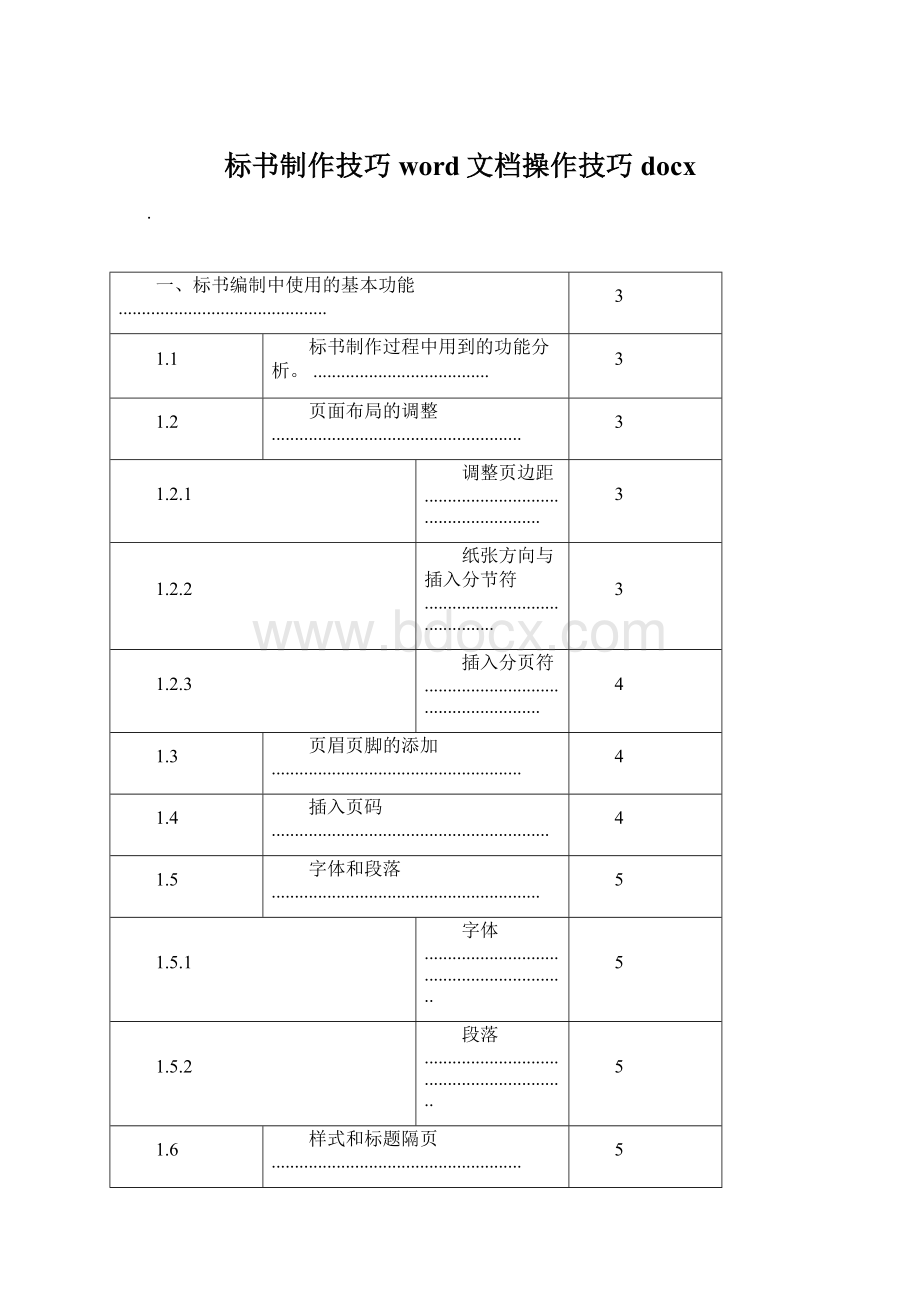
标书制作技巧word文档操作技巧docx
.
一、标书编制中使用的基本功能.............................................
3
1.1
标书制作过程中用到的功能分析。
......................................
3
1.2
页面布局的调整......................................................
3
1.2.1
调整页边距......................................................
3
1.2.2
纸张方向与插入分节符............................................
3
1.2.3
插入分页符......................................................
4
1.3
页眉页脚的添加......................................................
4
1.4
插入页码............................................................
4
1.5
字体和段落..........................................................
5
1.5.1
字体............................................................
5
1.5.2
段落............................................................
5
1.6
样式和标题隔页......................................................
5
1.6.1
样式............................................................
5
1.6.2
标题隔页........................................................
5
1.7
插入目录............................................................
6
1.8
插入图片注意事项....................................................
6
1.9
插入表格注意事项。
..................................................
6
1.10
封面注意事项.......................................................
6
1.11
其他注意事项.......................................................
7
1.11.1
文件的大小.....................................................
7
1.11.2
标点符号的正确使用.............................................
7
1.11.3
标书格式的总体设计.............................................
7
1.12
兼容文档的转换.....................................................
7
2.2
显示所有格式标记....................................................
8
2.3
复制粘贴............................................................
8
2.4
格式刷..............................................................
8
2.5
插入制表符调整文档位置..............................................
9
2.6
插入框线............................................................
9
.....
.
2.7表格的调整9
2.8查找功能的应用10
2.8.1查找特殊格式文档10
2.8.2查找模糊词语10
2.9新建窗口10
2.10插入批注11
2.11文档中图片的提取11
2.12双面打印11
2.12.1双面打印页边距11
2.12.2双面打印页眉页脚11
2.12.3打印机设置11
2.13自动保存的设置12
2.14大写价格12
2.15整体文档框架下,部分内容频繁替换的标书编制工作方法探讨12
2.16文件的及时备份12
2.17单独文档的准确性12
三、探索中的应用12
3.1修订13
3.2文档比较13
3.3EXCEL表连接式拷贝13
3.4清除自动编号宏14
DimkgslistAsList14
3.5多级自动编号的设置14
3.6文本结构图混乱的解决14
3.7下划线的截取15
.....
.
一、标书编制中使用的基本功能
1.1标书制作过程中用到的功能分析。
标书的制作过程中,
最为核心的要求是满足招标文件的要求。
其次是要满足
审美的要求,虽然每个人的审美原则不尽相同,但依然有以下标书审美共识
1.页面布局合理
2.具有清晰可辨的页眉页脚
3.页码编制清晰
4.行文格式一致
5.各要点标题清晰
6.目录清晰
7.图片摆放美观
8.表格美观
9.封面美观
根据以上需求的分析,标书制作人员至少需掌握以上所涉及对象的调整和操作方法,才可以制作出满足标书审美共识的标书。
1.2页面布局的调整
制作标书经常用到的页面布局调整是,页边距、纸张方向、分页这几个问题。
1.2.1调整页边距
要调整页边距可在WORD菜单栏中选择页面布局,在页面设置栏目下点击页边距下方下拉选单,选择页边距方案,或自定义页边距。
一般为美观及装订方便,装订侧(一般为左侧)需留出一定余量。
(推荐A4页边距为上:
2.4cm,下:
2.4cm,左:
3.2cm,右2.4cm。
)
1.2.2纸张方向与插入分节符
一般标书中可能遇到需要插入宽度较宽的表格的情况(报价表、描述表、业绩表等),此
时可以将纸张方向设为横向。
注意,纸张方向的调整对象是按照整节为单位来调整的,故在调整前,需先插入分节符
后再调整。
要插入分节符,在页面布局栏中页面设置栏目下点击分隔符,选择分节符中“下一页”。
选中在分节符后,页码任意位置,即可对本节纸张方向进行操作。
选择页面布局栏目中页面设置栏目下,选择纸张方向,选择横向。
同理,如需变回纵向,也需添加分节符后进行操作,选择纸张方向纵向。
.....
.
1.2.3插入分页符
为了标书的简洁美观,标题一般另起新页编写。
此时如在标题和之前已有内容之间使用
空格方式保留空白,会在修改之前内容时影响后续布局。
此时可在之前内容结尾处插入分页
符。
选择插入栏目下的页栏目中的分页选项可以添加分页符,或使用快捷键Ctrl+Enter。
插入分页符后,光标会自行移至下一页起始位置,并且在改变分页符前内容时,不会对下一页内容的字符位置造成影响。
注意:
1.2.2中所述分节符也可以达到相同效果,但因分节经常会影响其他项目如页眉脚、
页边距、纸张方向等内容,建议除在页码不连续或不在第一页起始,或者需要调整纸张方向
外,不建议添加分节符。
1.3页眉页脚的添加
标书文件中,经常会添加页眉页脚,页眉页脚中包含了LOGO、项目信息、页码等内容。
要添加页眉页脚,可选择插入栏目下,页眉和页脚栏目中,选择相应项下拉选单,选择固有
样式添加。
添加后可对页眉页脚进行编辑。
也可双击页眉或页脚区域,此时即可直接进行编辑。
因为复制文档等操作,可能造成页眉页脚内容与之前内容不一致(如源文档中存在分节
符等原因)。
此时可双击页眉页脚进入编辑模式,在设计栏目下,导航栏目中,勾选连接到
前一条页眉/页脚即可与上一节一致。
要清除页眉页脚,可选择插入栏目下,页眉和页脚栏目中,选择相应项下拉选单中,删除页
眉或页脚即可。
页眉残留线可选中页眉页脚编辑模式后,在快捷样式列表的下拉菜单中选择
清除样式清除。
页眉页脚与上下页边距离可在页眉页脚编辑模式中,设计栏目下,位置栏目中调整。
1.4插入页码
页码是投标文件必不可少的内容,一般如无特殊要求,页码需连续编制。
要插入页码,
可以在插入栏目下,页眉页脚栏目中选择页码下拉选单,选择在页面顶端、底端、页边距或光标选定的当前位置添加,并在二级选单中选择样式。
插入后的页码可以如常进行字体字号设置。
经常遇到的问题是,需在目录后重新起始页码。
此时,可在目录后添加分节符,再选中欲重新起始的页码,在设计栏目下,页眉和页脚栏目中,选择页码下拉选单,选择设置页码格式,在页码页码编号中,选择起始页码,输入起始页码。
.....
.
1.5字体和段落
1.5.1字体
体的调节在开始菜单中,字体菜单中内容比较简单,不再赘述,需注意尽量做到全篇正文字体字号一致,包括西文字体。
先选中要改变字体区域,然后在字体菜单中确定中文字体,之后再选择想要设置西文字
体,这样西文字体不会覆盖掉原中文字体。
但如果顺序相反,西文字体可能会被中文字体覆
盖。
1.5.2段落
段落中需注意,尽可能保持行距一致,减少使用自动编号,自动编号会影响可复制性。
开始栏目下,段落栏目中的右下角箭头,进行详细设置。
其中需注意常规中大纲级别项目,
此项目可以将选中内容在文档结构图中已相应级别显示,也可用于将从他处复制内容转换正
文,已避免在文档结构图中显示,或在目录中出现。
但该项无法修改使用了”样式”的内容的
大纲级别。
1.6样式和标题隔页
1.6.1样式
使用快捷样式设置标题可以使同一级标题的字体、段落格式统一,也能大大节省调节时间。
一般样式中提供了一级和二级标题的样式,如使用了二级标题,会自动出现三级标题。
要应用样式,可以选中要设置的内容后,点击相应样式图样。
可以在样式图样上点击右键,在弹出菜单中选择修改,修改样式的字体、段落等内容。
也可以将样式直接设置为某段文档的字体和样式,在样式图样上点击右键,选择更新”样式”以匹配所选内容即可。
可以在样式右下角箭头项目中选择其他文档中样式进行样式修改。
阶段,本人对样式的应用还有待进一步学习,目前样式中会出现拷贝至其他文档中后会替
换其他文档中样式等问题,还有待解决。
现阶段不推荐将正文的样式进行修改,以免影响文
档的可复制性。
1.6.2标题隔页
可以具有隔页作用,在操作中也注意到,多级标题如在同一页中,对于正文格式的美观有一定影响,也不利于图片、表格的插入。
建议无特殊情况,使用隔页的方式添加标题。
隔页的方式指一页中只有标题,无正文,要做到隔页,可使用分页符或分节符。
另外标题
在其所占页码中的位置值得注意,一般取垂直中上位置,水平居中,建议采用添加空白行方式,不建议采用段落中设置段前若干行方式。
.....
.
1.7插入目录
要插入目录,选择引用栏目下,目录栏目中,目录下拉选单。
使用自动目录,WORD会依据大纲级别生成目录。
目录更新有两种方式,一种只更新页码,一种将更新全部目录。
注意:
更新全部目录时,字体和段落也会有变化。
也可在目录下拉菜单中的插入目录选项板中进行设置,具体内容本人使用不多,各位可自己尝试。
1.8插入图片注意事项
要从外部插入图片有多种方式,下面介绍三种方式。
一、将光标放在要插入图片位置,选择插入栏目下的插图栏目中,图片选项。
二、选中图片文件直接拖入文档中要插入图片位置
三、用WINDOWS右键菜单中的复制功能复制图片后,将光标放在要插入图片位置,后粘贴。
以上方法中,前两种插入后,图片若大于页面,会受到页边距限制按比例缩小。
第三种方法,插入后图片保持图片原大小。
图片插入后,建议环绕方式为嵌入式,建议加边框。
1.9插入表格注意事项。
表格的插入一般有两种方式
一、使用EXCEL处理后的表格
二、使用WORD插入表格
注意:
EXCEL复制的表格样式需重新调节
表格的调节主要是表格中字体和段落的调节,表格样式的调节。
可在选中表格后出现的设计及布局栏目下,对表格的各项内容进行调节,具体内容可自行尝试。
要清除表格,可已使用右键,剪切的方式,或者选中表格后再加选部分文档一起按DELETE键删除。
1.10封面注意事项
封面内容须包含招标文件的全部要求,且布局合理。
封面中经常会用到包含正本或副本字样的文本框。
要插入文本框,选择插入栏目下,文本栏目中,文本框下拉列表,一般使用简单文本框即可。
文本框默认为浮于文字上方,可在文档中任意调整位置和大小。
.....
.
1.11其他注意事项
1.11.1文件的大小
一般标书文件根据图片多少,大小不同,一般在20M-60M左右,如文件过大,可能造成机
器运行缓慢,容易死机等问题。
如文件过大,建议分册制作,注意页码连续。
如有可能,尽量对较大图片进行压缩后再插入。
1.11.2标点符号的正确使用
请注意正确使用中文、英文标点符号,原则上标题中,数字标题后应使用西文标点或不加标点。
1.11.3标书格式的总体设计
编制标书前,需对以下内容予以明确,避免格式不一致:
1.页边距
2.页眉页脚
3.中文字体,西文字体
4.各级标题字体、字号、编号形式。
5.标题前空行(字号、行数、行距、段前段后)
6.正文字体、字号、行距、段前段后
7.表格字体、字号、行距、段前段后
8.表格行高
9.表格列宽选择依据
10.图片边框(线性、粗细)宽度要求、插入方式(嵌入型或者附于文字上方,为排版而进行的四周型等)
11.图片排版的其他要求(荣誉证书两个一页等)
12.加黑或斜体使用依据
13.为美观而调整时的依据(如少于多少行可以酌情修改以避免页面空白,表格字号的酌情调整等
1.12兼容文档的转换
我公司目前使用的全部为WORD2007,但客户和集成商普遍使用WORD2003系统,考虑到兼
容性问题,在提供给客户或集成商前,如无特殊要求,须转换为WORD2003兼容模式。
要转换为WORD2003兼容文档,可在WORD选单(左上角)中另存为选单中选择WORD97-2003兼容文档。
兼容文档后缀为.doc,WORD2007文档后缀为.docx
二、提高效率的进阶功能
通过第一节内容的技能,已可以满足标书编制的基本需求,本章对使用经验技巧和合理安排工作流程进行探讨。
.....
.
2.1常用快捷键
Ctrl+A
包含整篇文档
Ctrl+C
复制所选文本或对象
Ctrl+X
剪切所选文本或对象
Ctrl+V
粘贴文本或对象
Ctrl+Z
撤消上一操作
Ctrl+Y
重复上一操作
Ctrl+F
查找文字、格式和特殊项
Ctrl+S
保存文档
Shift+F5返回上次修改位置
Ctrl+B
使字符变为粗体
Ctrl+I
使字符变为斜体
Ctrl+U
为字符添加下划线
Ctrl+Shift+<
缩小字号
Ctrl+Shift+>
增大字号
Ctrl+E
段落居中
Ctrl+J
两端对齐
Ctrl+L
左对齐
Ctrl+R
右对齐
Ctrl+Enter
分页符
2.2显示所有格式标记
显示所有格式标记后,可以让编制者对文档格式的细节有较强的把握。
要显示所有格式标记,在WORD选单(左上角)中的WORD选项(最下方)中的显示标签中的始终在屏幕中显示这些格式标记中勾选显示所有格式标记即可。
2.3复制粘贴
在复制后注意选择复制选项可以减少格式修改的劳动量,如选择保留源格式,可以保持与
源格式的字体、段落和样式。
如选择匹配目标格式则会使用当前文档中的各种样式。
其中优劣还需个人根据感受自行比较。
2.4格式刷
要在目标内容中使用某参考内容格式,可以使用格式刷功能。
要拷贝参考内容格式,首选选中参考内容,然后在开始栏目下的剪贴板菜单中选择格式刷,此时格式刷已经“蘸”上参考内容格式,鼠标成刷子状。
接着用鼠标选中目标内容即可完全复制字体、字号、段落、样式等格式内容,刷完格式后,鼠标回复箭头形状。
复刷格式,可以在选定参考内容后,双击格式刷锁定,此时可连续涂刷多个目标内容。
按ESC或进行其他操作可退出锁定。
.....
.
2.5插入制表符调整文档位置
在标书编制中,经常会遇到文字需要间断情况,如页眉页脚,或者单位名称落款。
除了使用空格来调节文档的位置外,制表符是精确调整文档位置的重要手段。
要使用制表符,首先单击文档标尺左侧的的方框图案,此时方框中图案会变换。
常用分别为L型、倒立丁字型、左L型。
分别指左对齐、中间对齐、右对齐。
首先调整好对齐方式,然后选中要调整位置的文档所在行,如多行文档需调整可全部选中,接着在要对齐位置的标尺上单击。
之后将光标放在文档需要间断的部分,按TAB键后,光标位置之后内容将按照左起第一个制表符格式对齐到制表符,再次按下,则会对应下一个制表符,
以此类推。
效果示例如下:
2.6插入框线
在添加页眉页脚后,一般页眉会自动添加框线,但页脚不会。
如要在页脚添加框线,可以选择第一行整行页脚后,在开始栏目下,段落栏目中选择框线,下拉菜单中添加相应框线(如上框线)。
或在边框和底纹中调整。
同样可以在页眉中,取消掉框线。
注意,使用添加图形,直线也可以制作类似效果,但图形与文本结合不紧密,后期调整难度
较大,且不利于变更,不推荐使用图形方法。
2.7表格的调整
表格经常遇到的问题是,一、表格中字体不合适,位置不合理;二、表格太宽,超出页面范围,无法调整;三、表格太长换页后没有标题。
2.7.1表格布局在插入表格后,可在布局栏目下,对齐方式栏目中,选择文本在表格中的
.....
.
位
置,及文档与单元格的边距。
2.7.2表格自动调整对于太宽的表格,可以采用选中表格后,在表格属性的列标签下,逐
页调整列宽。
另外,较快捷的办法是布局栏目下,单元格格式中,选择自动调整下拉菜单下
的根据内容自动调整表格或者根据窗口自动调整表格。
一般使用根据窗口自动调整后再进行
手工调整。
也可结合使用,具体使用可自行尝试。
2.7.3表格重复标题行和表格跨页断行要在跨页的表格中重复标题行,可以选择要重复的行
后,在右键表格属性中的行标签中,勾选在隔页顶端以标题行形式重复,或者选中后直接选择布局栏目下的数据栏目中的重复标题行。
要允许或禁止表格的跨页断行,选中整个或与操作的表格后,在在右键表格属性中的行标签中勾选或取消勾选允许表格跨页断行即可。
2.7.4表格的删除选中表格后使用BACKSPACE键可以删除整张表格。
2.8查找功能的应用
基础查找及替换功能不再赘述,下面就一些应用经验进行分享。
2.8.1查找特殊格式文档
在标书编制中难免有未能及时准备好的资料,此时可先插入红色字体(或其他不同于正文
格式的)文档进行占位。
在最后审查时,可在查找中,选择更多>>,在左下方的格式中选择字体,选择字体颜色为红色。
之后点击查找即可找到之前插入的红色字体,其他格式亦然。
2.8.2查找模糊词语
有时可能会需要查找形如“第N章”这样的内容,可在查找的更多选项中,选择“任意字符”
来替换N,即可查找出相关内容。
对于其他字符可自行尝试。
2.8.3浏览对象单击右侧滚动条下方的圆点符号,会弹出12各图标,在其中选择相应内容
后,点击圆圈上下的箭头符号即可按顺序浏览相关内容,适用于修改表格或图片等内容时的
检查工作。
2.9新建窗口
在标书制作过程中,经常有同一文档中上下文需比对的内容,此时如内容不多,可使用Shift+F5键切换位置,对于内容较多时,可采用新建窗口方式。
要新建窗口可选择视图栏目下的窗口栏目中的新建窗口选项。
点击后会将源文档在Windows
任务栏中拆为文档:
1、文档:
2两个。
这两个文档内容相同,修改一个另一个也会变化,
可以理解为就是在原文档中增加了一个观察的位置。
点击窗口项目中的并排查看,可并排查
看文档以便比对(不仅适用于新建窗口,也可将不同文档并排查看)。
要取消新建窗口,直接关闭其中一个窗口即可,此时不会提示保存等信息。
13注意:
如提示需要保存,很可能你已经关闭了所有新建窗口,此时正在关闭源文档。
.....
.
2.10插入批注
在多人协同作业时,批注可以有效提示其他同事注意要点。
或者用于提示自己要添加的内容。
要对制定内容添加批注,可选择审阅栏目下的批注栏目中的新建批注选项。
提示,如文档中没有批注项,批注栏目中的其他选项不可选,可以利用此特点检查最终文档中是否残留批注
项。
添加批注后,一般会在文档右侧引出单独的批注项,如在其他位置出现,可选择旁边修订
项目下的批注框下拉菜单,选择在批注框中显示修订(虽然对象为修订但同样适用与批注)。
在批注栏目中选择上一条或下一条可按顺序浏览各条批注。
选择删除按钮,可以删除当前选中批注,或者在删除的下拉菜单中删除所有批注。
批注者的名称可在修订栏目下的修订下拉菜单中的更改用户名修改,批注中
显示缩写。
2.11文档中图片的提取
有时可能会遇到需从文档中将图片提取为其他格式图片。
使用复制到画图板中方式文件质量不高。
可采用以下方法:
新建一个WORD文档,将需要提取的图片复制到新建文档中。
在WORD选单(左上角)中另存
为选单中选择其他格式,在保存类型中选择网页(*.htm,*.html)。
在网页生成的相关文件夹下可以找到原格式的图片
2.12双面打印
有些标书会要求双面打印,此时页面布局、页眉页脚等都会受到影响,要满足双面打印要求,需要如下操作支持。
2.